Як зберегти фото з Вайбера в галерею телефону або на комп’ютер? Ми розповімо! Нижче ви знайдете докладні інструкції по автосохранению або ручний завантаження зображень на комп’ютері і різних операційних системах смартфона. Просто злочин залишати без уваги класні картинки, адже так?
На телефоні
Якщо вам сподобалося отримане зображення, потрібно перемістити його в пам’ять телефону для подальшого використання! Цього ми вас навчимо – почнемо з того, як завантажити фото з Вайбера на телефон Айфон.
На Айфоне
- Увійдіть в месенджер;
- Перейдіть до чатах та знайдіть потрібний діалог;
- Відкрийте його і перегорніть, поки не знайдете зображення;
- Натисніть на картинку і знайдіть іконку зі стрілкою в нижньому лівому кутку;
- У меню, що з’явилося, виберіть рядок «Зберегти в галерею».
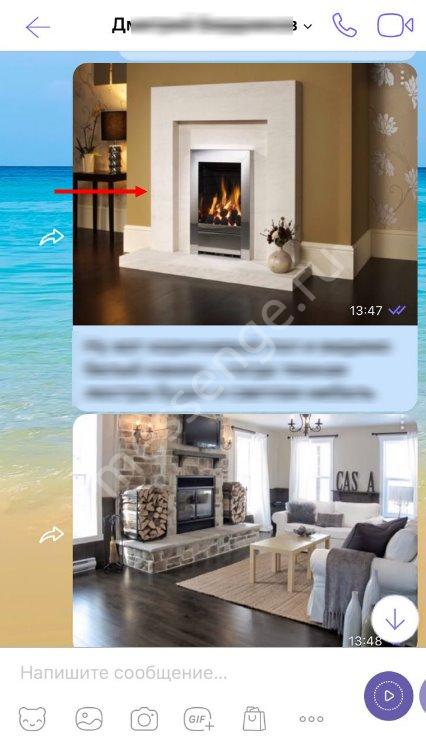

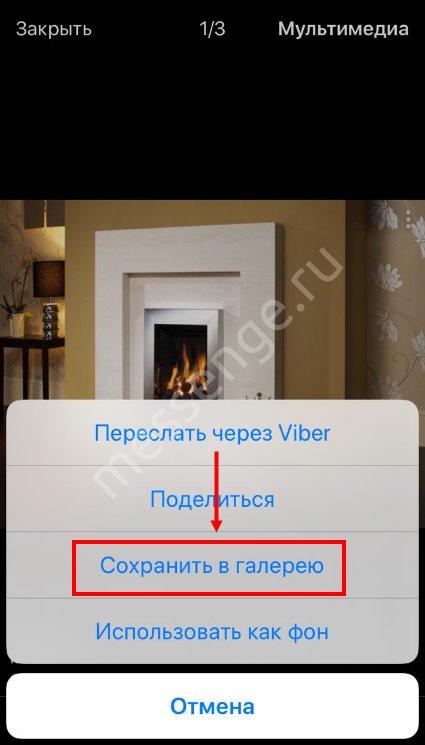
Готово! Таким чином ви зможете зберегти фото з Вайбера на телефон по одному. Якщо потрібно завантажити декілька зображень відразу, скористайтеся наступним алгоритмом:
- Увійдіть в месенджер і відкрийте бесіду;
- Клікніть по зображенню і натисніть на значок «Мультимедіа» у верхньому правому куті;
- Відкриється каталог завантажених раніше фотографій;
- Клікайте по кнопці «Вибрати»;

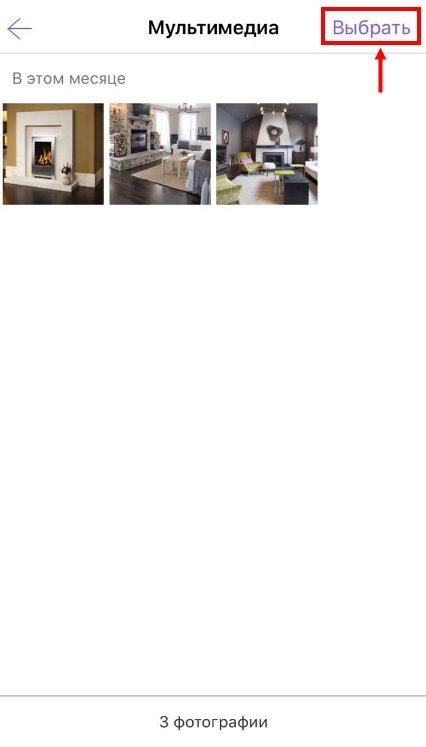
- Позначте галочками потрібні файли і клацайте по стрілочці в нижньому правому кутку;
- Вибирайте пункт меню «Зберегти в галерею».
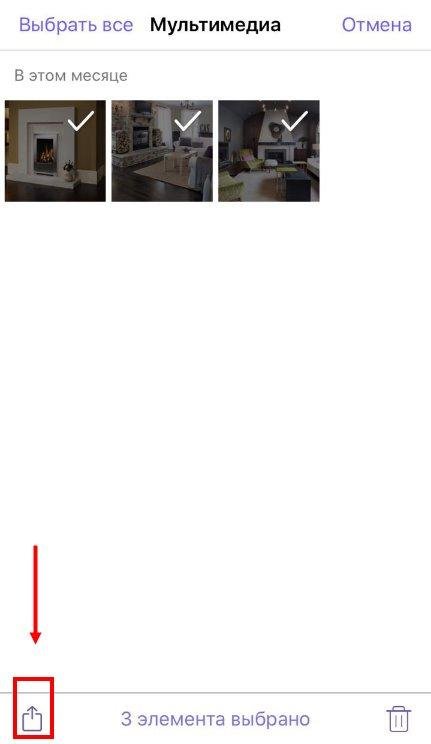
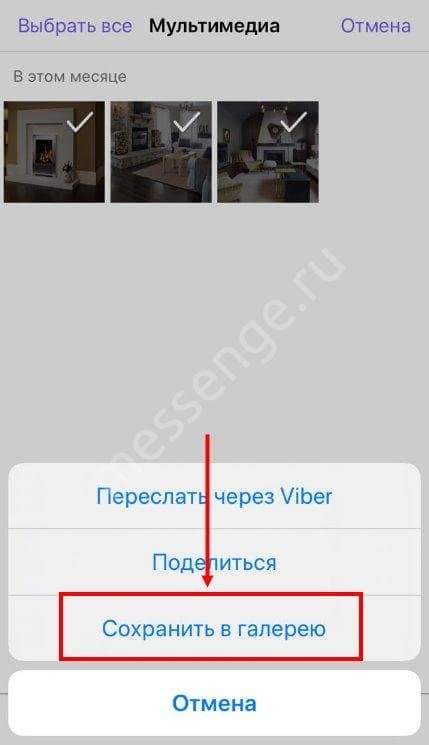
Багатьох хвилює питання, куди переносяться завантажені знімки! При відправці фото в Вайбере відбувається автоматичне збереження в додаток «Галерея» або «Фото», на деяких моделях смартфонів створюється спеціальна папка з назвою месенджера.
На Андроїді
А тепер поговоримо про те, як зберегти фото з Вайбера в галерею на Андроїд:
- Відкрийте месенджер;
- Перейдіть до розділу з чатами;
- Знайдіть потрібну розмову і перегорніть її;
- Як тільки натрапите на зображення, тапніте по ньому;
- Знайдіть на верхній панелі значок «Поділитися» (роздвоєна стрілка);
- Виберіть пункт «Зберегти»;
- На екрані з’явиться файлове сховище – знайдіть папку і натисніть на неї;
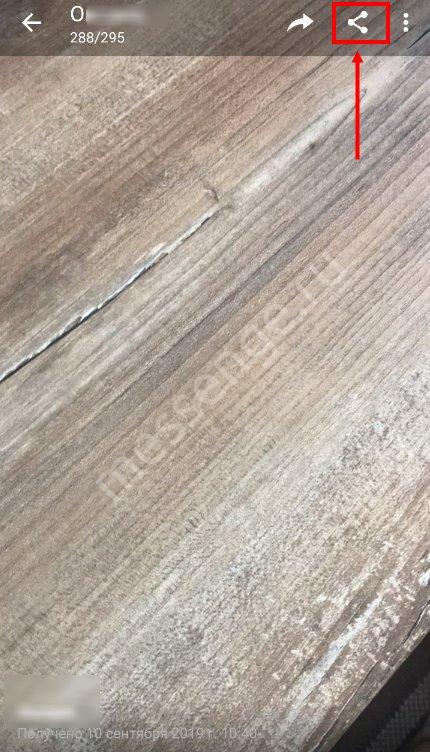
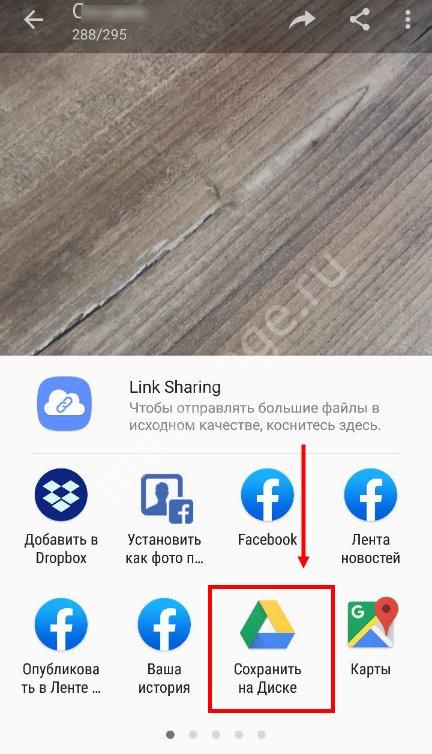
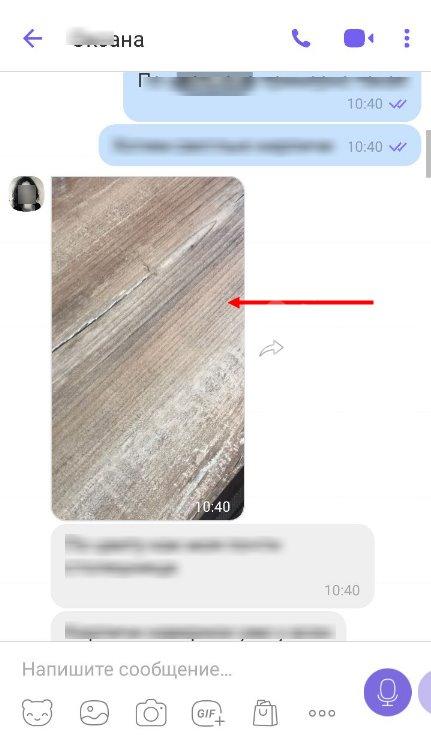
- Файл буде перенесений в галерею автоматично.
Готово! Зверніть увагу, користувачі Андроїда можуть вибирати, куди зберегти фото з Вайбера на телефон – доступна система встановлених і створених вами папок.
Крім того, ви можете налаштувати автоматичний перенос будь-яких зображень у галерею – вам більше не потрібно думати про те, як завантажити фото з Вайбера на телефон! Наступна інструкція підійде користувачам Айфона, так і власникам Андроїда – алгоритм дій ідентичний.
- Увійдіть у Вайбер і натисніть на кнопку «Ще»;
- Знайдіть іконку «Налаштування»;
- Шукайте розділ «Мультимедіа».
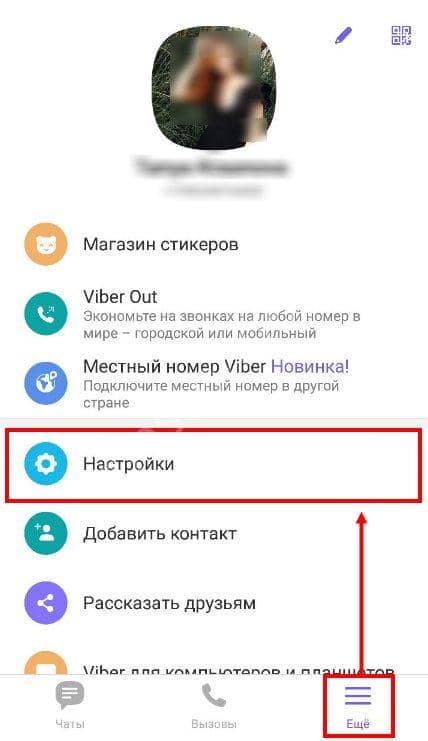
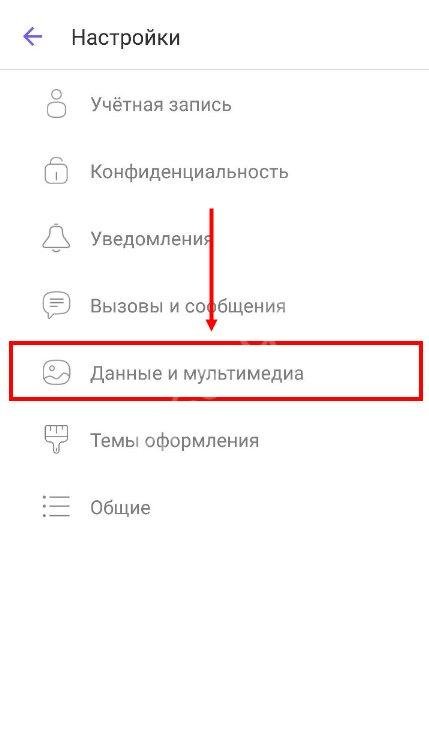
- Тепер вам потрібно знайти тумблер «Автозавантаження по Wi-Fi» і перевести його в активний стан.
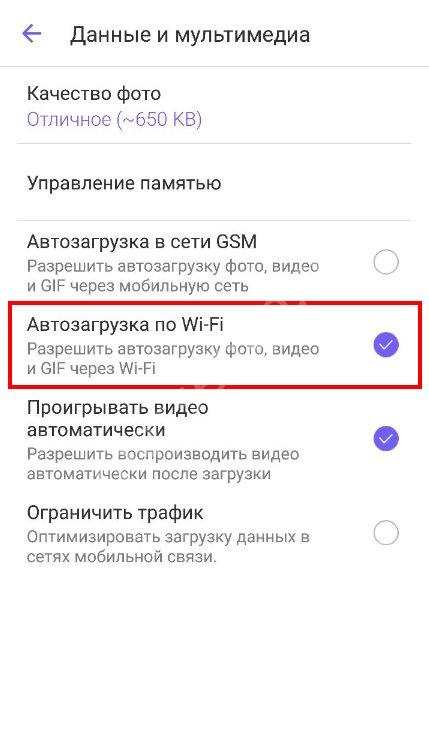
Не зберігати фото в Viber на Андроїд або Айфон можна за аналогією.
Пора поговорити про те, як скинути фото з Вайбера на комп’ютер, якщо ви віддаєте перевагу десктопну версію месенджера.
На комп’ютері
Аналогічним чином, ви можете перекинути фото з Вайбера на комп’ютер по одному:
- Відкрийте програму і виберіть потрібну фотографію в діалозі;
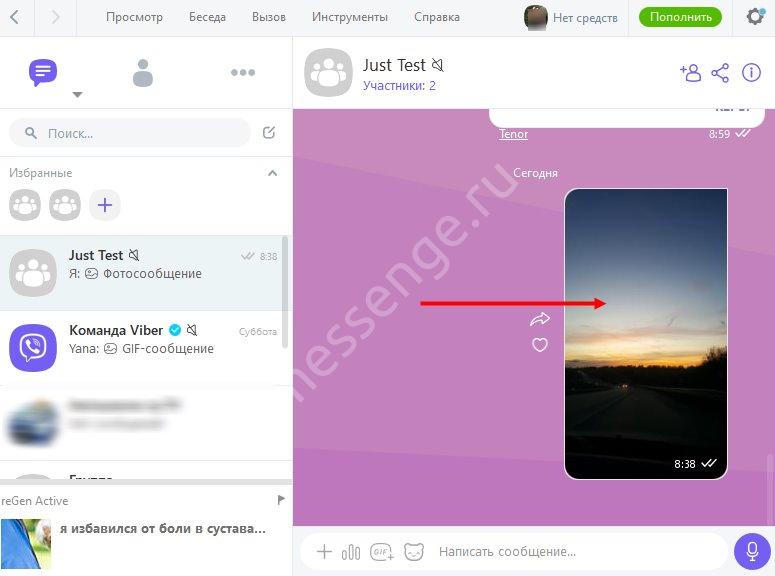
- Клікніть по ній, на верхній панелі з’являться іконки;
- Вам потрібна кнопка зі стрілкою;
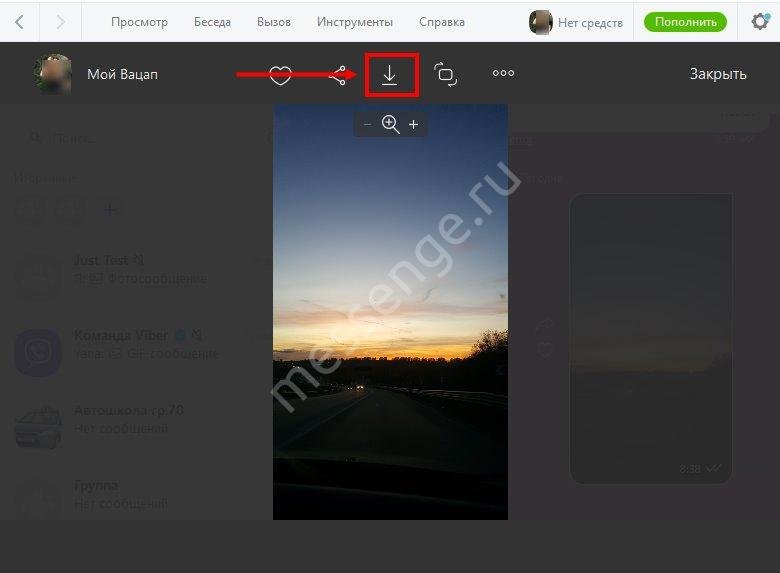
- Введіть назву файлу, виберіть папку та натисніть кнопку «Зберегти».
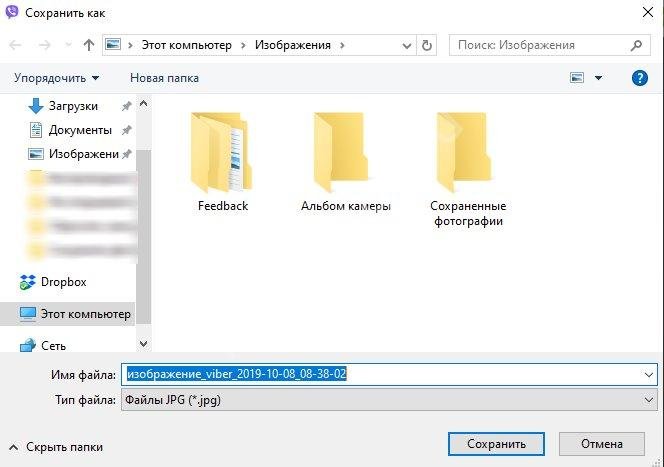
Також ви можете настроїти автоматичне завантаження будь-яких зображень від користувачів:
- Увійдіть в програму Вайбер;
- Знайдіть іконку з трьома точками на лівій панелі;
- Перейдіть до розділу «Налаштування»;

- Клікайте по вкладці «Галерея медіа»;
- Поставте галочку напроти пункту «Автозавантаження фотографій і відео»;
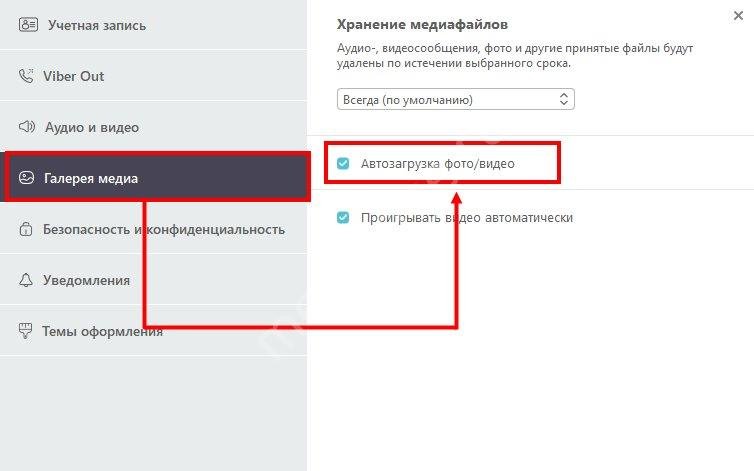
- Закрийте вікно налаштувань.
Нарешті, розглянемо, як відключити збереження фото в Viber на комп’ютері! Згідно інструкції, наведеної вище, зніміть галочку з пункту «Автозавантаження». Готово, тепер картинки будуть залишатися в чаті.
Ми розповіли все про завантаження зображень в месенджері. А ще відзначили, як зробити, щоб фото з Вайбера не зберігалися на телефон або комп’ютер! Керування налаштуваннями за бажанням і зберігайте або видаляйте контент в будь-яку хвилину.


